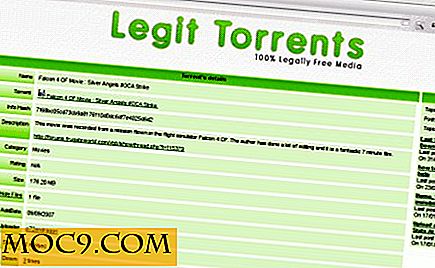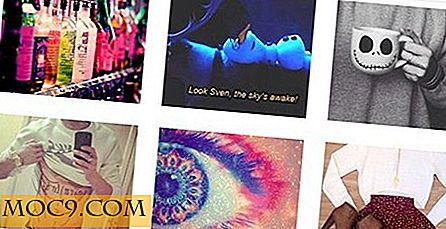So blenden Sie das Anwendungssymbol in der Windows 7-Taskleiste aus
Microsoft Windows 7 verfügt über eine Taskleiste, die in den Vorgängerversionen noch nie zu sehen war. Die Windows 7-Taskleiste verfügt über eine dockartige Darstellung und Hilfsprogramme wie das Starten eines Programms oder das Ausführen einer Anwendung. Zweifellos hilft die Windows 7 Taskleiste dem Benutzer in einem Ausmaß, das mehr als das, was auf den ersten Blick erscheint.
Hier enthüllen wir eine neue Nutzungsfunktion der Windows 7 Taskleiste. Häufig sind einige Programme und Verknüpfungen zu verschiedenen Anwendungen für eine einfache Zugänglichkeit an die Taskleiste angeheftet. Manchmal jedoch möchte der Benutzer aus Gründen der Privatsphäre und der Vertraulichkeit diese Symbole ausblenden, damit andere Benutzer, die sich an seinem Computer anmelden, keinen Zugriff auf seine privaten Anwendungen oder Programme haben. Wir werden nun den Prozess weiterverfolgen, um diese nützliche Optimierung zu erreichen.
Zu Beginn sollte das Symbol, das ausgeblendet werden sollte, in der Taskleiste unsichtbar bleiben, da nur der Ersteller seinen perfekten Standort und die Berechtigung zum Anzeigen und Zugriff darauf kennt. Wir nehmen hier Mozilla Firefox als Beispiel für das Programm, das ausgeblendet werden muss. Nach Abschluss des folgenden Verfahrens enthält Ihre Taskleiste Mozilla Firefox als Startprogramm, während es für jeden unsichtbar bleibt, der sich an Ihrem Computer anmeldet.

Ein Programmsymbol unsichtbar machen
Um ein Programmsymbol unsichtbar zu machen, müssen Sie eine Software namens "Resource Hacker" verwenden. Laden Sie diese Freeware herunter, um den Prozess zu starten. Die heruntergeladene Datei ist eine ".zip" -Datei. Zur Verwendung dieser Software ist keine Installation erforderlich.

Suchen Sie beim Extrahieren die Datei "ResHacker.exe" im extrahierten Ordner. Klicken Sie mit der rechten Maustaste auf diese Datei und wählen Sie "Als Administrator ausführen". Bestätigen Sie auf Anfrage, um Ressourcen Hacker zu öffnen.

1. Öffnen Sie nach dem Öffnen der Software das Menü "Datei" (oder drücken Sie einfach Alt + F ). Wählen Sie "Öffnen" und navigieren Sie zu dem Speicherort, an dem die Mozilla Firefox-Ausführungsdatei vorhanden ist. (Es sollte im Ordner "Mozilla Firefox" im Ordner "Programme" des Verzeichnisses sein, in dem Mozilla installiert ist). Wählen Sie die Datei "firefox.exe" und klicken Sie auf "Öffnen".

2. Der Ressourcen Hacker-Assistent wird geöffnet. Wählen Sie " Icon " und klicken Sie dann auf den " Action " -Reiter in der Menüleiste. Wählen Sie " Symbol ersetzen ".

3. Das Fenster "Symbol ersetzen in" erscheint. Wählen Sie "1" im rechten Bereich des Fensters unter dem Tag "Wählen Sie das Symbol zum Ersetzen" und klicken Sie dann auf " Datei mit neuem Symbol öffnen ... ".
![]()
4. Navigieren Sie zu " C: \ Windows \ System32 \ " und klicken Sie auf " shell32.dll ", um es zu öffnen.

5. Wenn Sie auf "Öffnen" klicken, erscheint unter dem Tag " Neues Symbol auswählen" eine Liste von Symbolen. Wählen Sie die Symbolnummer 52. Klicken Sie dann auf "Ersetzen".
![]()
Sie werden benachrichtigt, dass das Symbol ersetzt wurde.

Um fortzufahren, müssen Sie eine zweite Gruppe von Symbolen ersetzen. Wählen Sie "Öffnen" im Menü "Datei". Wenn Sie gefragt werden, ob Sie Ihre Arbeit speichern möchten, wählen Sie " NEIN ", da die Aufgabe noch nicht abgeschlossen ist. Führen Sie die Schritte 1 bis 5 erneut durch, mit der Ausnahme, dass Sie diesmal in Schritt 3 "32512" im rechten Fensterbereich unter dem Tag "Symbol zum Ersetzen auswählen" auswählen. Befolgen Sie die verbleibenden Schritte wie zuvor.
![]()
Speichern Sie die Datei, die Sie gerade erstellt haben, indem Sie Strg + S zum installierten Programmordner von Mozilla Firefox (im Ordner "Mozilla Firefox" im Ordner "Programme" des Verzeichnisses, in dem Mozilla installiert ist) drücken.
Beenden Sie den Ressourcen Hacker.
Die neue Datei "firefox.exe" kann beim Öffnen des Ordners, in dem Mozilla installiert ist, angezeigt werden. Diese Datei hat kein Symbol, oder, technisch gesehen, das Symbol dieser Datei ist unsichtbar. Die ursprüngliche Firefox-Ausführungsdatei verbleibt weiterhin in dem Ordner, in dem sie in "firefox_original.exe" umbenannt wurde. Klicken Sie nun mit der rechten Maustaste auf die Datei "firefox.exe" und wählen Sie "An Taskleiste anheften".
![]()
Auf der rechten Seite der angehefteten Programme in der Taskleiste erscheint ein Abschnitt, der beim Bewegen des Mauszeigers darüber "firefox.exe - Shortcut" anzeigt. Sie haben gerade ein geheimes unsichtbares Symbol in Ihrer Windows 7 Taskleiste erstellt. Ziehen Sie diesen Bereich ganz links von der Taskleiste rechts neben der Schaltfläche "Start".

Ihre Taskleiste bleibt so wie sie war, bevor Sie dieses unsichtbare Symbol erstellt haben. Keine, aber Sie kennen die genaue Position dieses Symbols. Ihre Privatsphäre wird mit einer erweiterten Barrierefreiheit verstärkt.
Hinweis: Wenn Sie Firefox aktualisieren, müssen Sie erneut die obigen Schritte ausführen, um Ihr unsichtbares Symbol in der Taskleiste wiederherzustellen. Derselbe Prozess kann für jedes andere Programm ausgeführt werden.